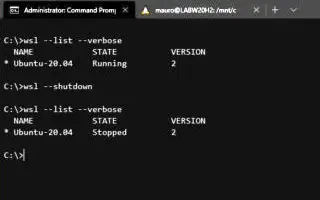Cet article est un guide d’installation avec quelques captures d’écran utiles sur la façon d’arrêter votre distribution Linux dans WSL. Si vous utilisez WSL, vous pouvez arrêter manuellement une ou toutes les distributions Linux avec quelques commandes.
Le sous-système Windows pour Linux (WSL) est un moyen pratique d’exécuter des distributions Linux avec Windows 11 ou Windows 10, mais les machines virtuelles légères continueront de fonctionner en arrière-plan, utilisant nécessairement les ressources système, même si vous quittez le shell de commande.
Si vous devez arrêter ou redémarrer immédiatement après avoir utilisé une distribution Linux (Ubuntu, Kali, Debian, Mint, etc.), vous pouvez utiliser l’outil de ligne de commande wsl.exe pour arrêter manuellement une ou toutes les distributions.
La procédure d’arrêt d’une distribution Linux exécutée sur la plate-forme WSL2 de Windows 10 et Windows 11 est présentée ci-dessous. Continuez à faire défiler pour le vérifier.
Arrêt des distributions Linux à partir de WSL
Utilisez la procédure suivante pour arrêter votre distribution Linux à partir de WSL s’exécutant sur Windows 11 ou Windows 10.
- Ouvrez Démarrer .
- Recherchez Invite de commandes (ou PowerShell ), cliquez avec le bouton droit sur le résultat supérieur et sélectionnez l’ option Exécuter en tant qu’administrateur .
- Tapez la commande suivante pour afficher toutes les distributions WSL en cours d’exécution etappuyez surEntrée .
wsl --list --verbose - Quittez votre distribution Linux sous Windows 11 ou Windows 10 en tapant la commande suivante etappuyez surEntrée .
wsl -t DISTRO-NAME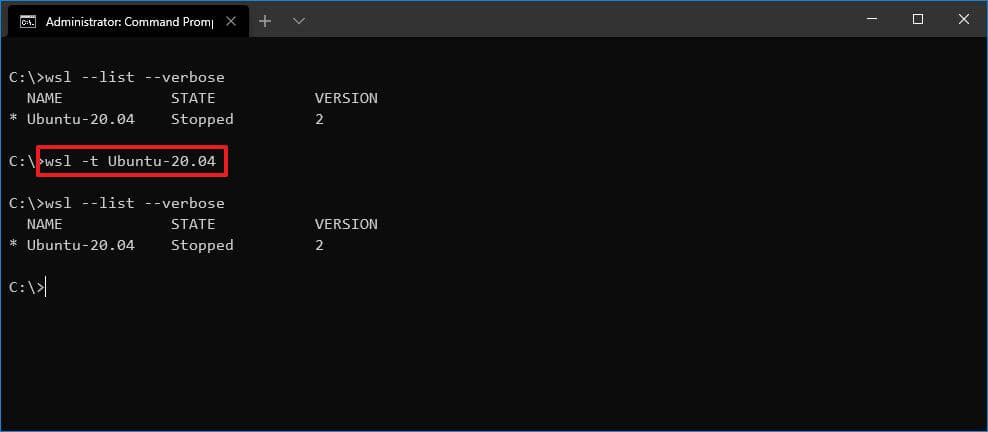
Dans la commande, remplacez DISTRO-NAME par le nom de la distribution que vous souhaitez arrêter, comme indiqué à l’étape 3 . Par exemple,
wsl -t Ubuntu-20.04. - (Facultatif) Confirmez que la distribution n’est plus en cours d’exécution en saisissant la commande suivante etappuyez surEntrée .
wsl --list --verbose
Une fois le processus terminé, les distributions exécutées sur le sous-système Windows pour Linux s’arrêteront normalement. Vous pouvez répéter le processus à tout moment pour quitter d’autres distributions ou utiliser le processus ci-dessous pour les fermer tous.
Arrêtez toutes les distributions Linux de WSL
Utilisez la procédure suivante pour arrêter toutes les distributions WSL exécutées sur Windows 10 (ou 11).
- Ouvrez Démarrer .
- Recherchez Invite de commandes (ou PowerShell ), cliquez avec le bouton droit sur le résultat supérieur et sélectionnez l’ option Exécuter en tant qu’administrateur .
- Tapez la commande suivante pour afficher toutes les distributions WSL en cours d’exécution etappuyez surEntrée .
wsl --list --verbose - Quittez la distribution Linux sur Windows 11 ou 10 en tapant la commande suivante etappuyez surEntrée .
wsl --shutdown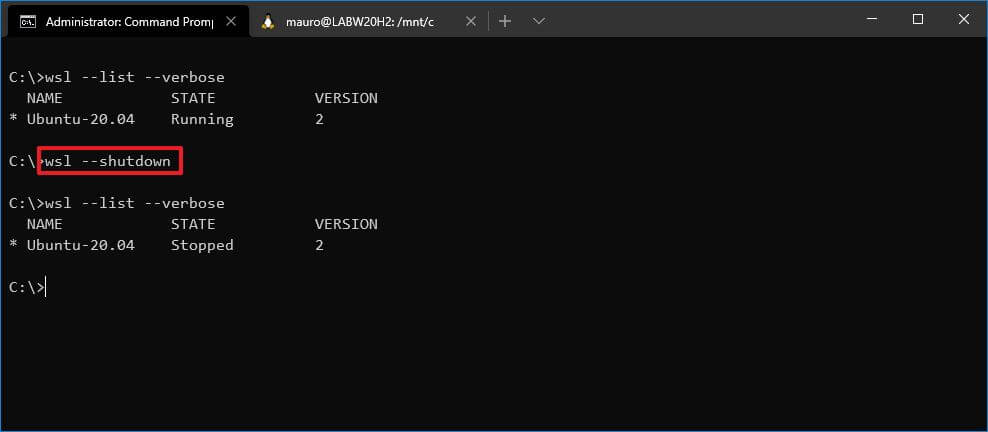
- (Facultatif) Confirmez que la distribution n’est plus en cours d’exécution en saisissant la commande suivante etappuyez surEntrée .
wsl --list --verbose
Une fois le processus terminé, toutes les distributions WSL seront immédiatement arrêtées.
Si vous devez redémarrer votre distribution Linux, vous pouvez la rouvrir à l’aide de la commande du menu Démarrer, de l’invite de commande ou de PowerShell. Assurez-vous de remplacer DISTRO-NAME par le nom réel de votre distribution avant d’exécuter la commande wsl --distribution DISTRO-NAME.
Ci-dessus, nous avons vu comment arrêter une distribution Linux à partir de WSL. Nous espérons que ces informations vous ont aidé à trouver ce dont vous avez besoin.